Word 2010 기본 글꼴은 칼리 브리, 여전히 사용자들에게 그다지 인기가 없습니다.그러나 Word 2010은 사용자가 기본 글꼴 설정을 변경할 수있을 정도로 유연합니다. 이 글에서는 기본 글꼴 설정 및 스타일을 변경하는 단계별 절차를 안내합니다.
기본 글꼴 설정을 변경하려면 Word 2010을 시작하고 홈 탭으로 이동 한 다음 글꼴 그룹에서 그룹 영역의 오른쪽 아래에있는 작은 버튼을 클릭하십시오.

글꼴 기본 대화 상자가 열리고 기본 기본 설정 변경이 시작됩니다. 에서 글꼴을 선택하십시오 아래의 글꼴 폰트 스타일 원하는 스타일을 선택하고 크기 기본 글꼴의 크기를 변경하십시오.
다음과 같은 추가 글꼴 설정을 지정할 수도 있습니다. 글꼴 색상, 밑줄 스타일 과 색깔. 에서 효과, 다른 글꼴 효과 옵션을 활성화합니다. 미리보기 창에서 모든 변경 사항을 볼 수 있습니다.
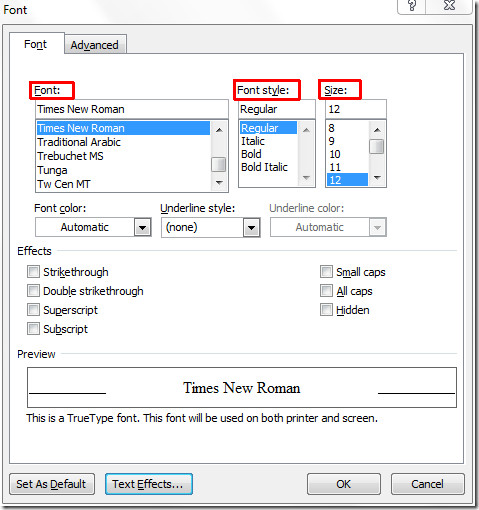
이제 클릭 텍스트 효과, 글꼴의 고급 효과를 사용자 정의합니다. 그것은 올 것이다 텍스트 효과 형식. 여기에서 텍스트 채우기, 텍스트 개요 및 개요 스타일을 설정하고 다른 그림자, 반사 스타일 등을 적용 할 수 있습니다. 완료되면 클릭하십시오 닫기.
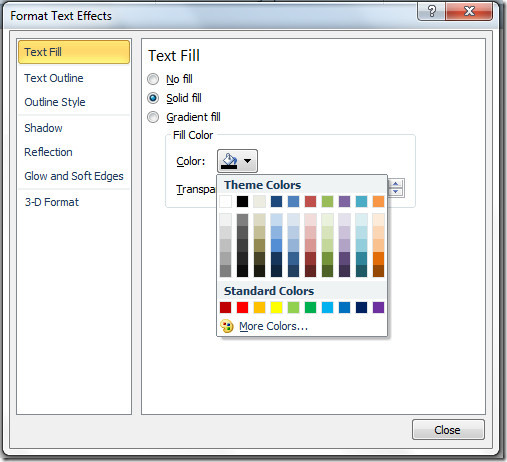
글꼴 대화 상자로 돌아갑니다. 고급 설정을 구성하려면 많은, 진보 한, 많이 경과 한 탭. 아래에 문자 간격, 문자 간격 및 기본 설정 변경 OpenType 기능, 다른 설정을 변경할 수 있습니다. 합자, 숫자 간격, 숫자 형식, 스타일 집합. 이제 클릭 기본값으로 설정 맨 아래에 변경 사항을 기본값으로 저장하십시오.
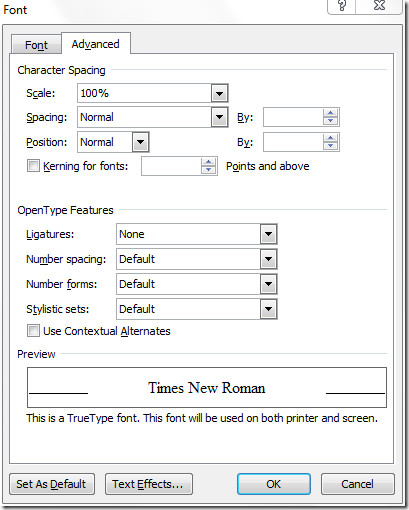
대화 상자가 나타납니다. Normal.dotm 템플릿 옵션을 기반으로하는 모든 문서 클릭 승인.
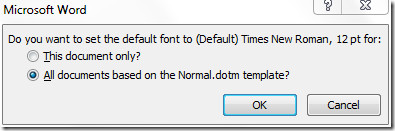
Word 2010을 다시 열면 새로운 사용자가 선택한 글꼴 및 스타일이 표시됩니다.
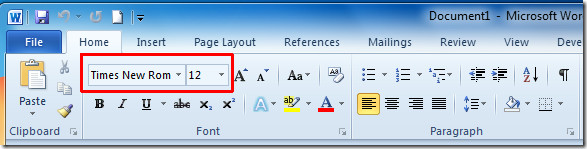
자동 채우기로 Word 2010 문서를 채우는 방법 및 글꼴 색을 그라디언트 채우기로 변경하는 방법에 대해 이전에 검토 한 안내서를 확인할 수도 있습니다.













코멘트